Hoe Android Data Herstel te Doen zonder Root Gemakkelijk? [MiniTool Tips]
- Samenvatting :
- Is het mogelijk om Android Data Herstel uit te voeren zonder root
- De voordelen van het rooten van uw Android-apparaat
- De nadelen van het rooten van uw Android-apparaat
- Hoe kunt u verwijderde bestanden herstellen van een Android zonder root
- Oplossing 1: Gebruik MiniTool Mobile Recovery voor Android
- Oplossing 2: Gebruik MiniTool Power Data Recovery
- Oplossing 3: Gebruik MiniTool Photo Recovery
- Another Choice to Recover Deleted Files from an Unrooted Android
- Bottom Line
Samenvatting :

Over het algemeen vereist Android data recovery dat het apparaat is geworteld. Is het mogelijk om Android gegevens te herstellen zonder root? In dit bericht zal MiniTool Software een aantal eenvoudige en beschikbare oplossingen voor u introduceren om verwijderde bestanden te herstellen van een Android zonder root.
Is het mogelijk om Android Data Herstel uit te voeren zonder root
Wanneer u problemen ondervindt met het verlies van gegevens in Android, wilt u zeker een manier vinden om de verloren en verwijderde gegevens terug te krijgen. Dus, zou je beginnen te zoeken naar een oplossing op het internet.
Dan zult u ontdekken dat alle Android data recovery programma’s vereisen dat uw Android-telefoon of tablet van tevoren is geroot als u gegevens van het Android-apparaat rechtstreeks wilt herstellen. Maar, misschien wilt u nog steeds weten: is het mogelijk om Android-gegevensherstel te doen zonder root?
Voordat u deze vraag beantwoordt, zijn er enkele belangrijke punten die u moet weten over het rooten van uw Android-apparaat.

Dit bericht vertelt hoe u uw Android-apparaat te rooten om MiniTool Mobile Recovery voor Android te gebruiken voor data recovery.
De voordelen van het rooten van uw Android-apparaat
Het rooten van een Android-apparaat stelt u in staat om geprivilegieerde controle over verschillende Android-subsystemen te krijgen.
Om specifiek te zijn, vaker wel dan niet, Android-gebruikers kiezen ervoor om het Android-apparaat te rooten vanwege de voordelen – bijvoorbeeld het uitvoeren van speciale apps en het vrijmaken van intern geheugen voor meer apps & bestanden.
Bovendien, als u een Android-gegevensherstelsoftware van derden wilt gebruiken om verloren of verwijderde gegevens rechtstreeks van uw Android-apparaat te herstellen, moet u het Android-apparaat vooraf rooten, zodat deze software de gegevens op het Android-apparaat met succes zou kunnen detecteren.
De nadelen van het rooten van uw Android-apparaat
Sommigen van u willen het Android-apparaat echter nog steeds niet rooten omdat het tegelijkertijd enkele nadelen heeft. Hier, zullen wij u tonen de belangrijkste nadelen als volgt:
1. Rooting maakt de garantie van uw Android toestel ongeldig
Na het rooten van uw Android toestel, zal de garantie van de fabrikant komen te vervallen. Mocht er een probleem ontstaan, zelfs als dit niet is veroorzaakt door het rooten, dan verliest u de garantie op uw Android toestel. Met het oog op deze situatie, veel Android-gebruikers weigeren om het Android-toestel te rooten.
2. Het verhoogt de kans op het bricking van het Android-toestel
Een ‘bricked’ Android-toestel betekent dat het apparaat dood is als een baksteen in je zak. Als dit gebeurt, zult u niet in staat zijn om het Android-toestel te gebruiken zoals voorheen.
3. Het zal een hoger risico op infectie van virussen met zich meebrengen
Net als uw computer, is de Android-telefoon een doelwit voor virussen en malware. Nadat u uw Android toestel root, zult u in staat zijn om uw Android toestel ROM te flashen met behulp van aangepaste programma’s.
Zo’n veranderingen aan de code van een programma zal uw Android toestel vatbaar maken voor virus infectie.
Daarom willen sommigen van u geen risico’s nemen om hun Android toestellen te rooten.
Nu, laten we teruggaan naar de kwestie vermeld aan het begin van dit deel: is het mogelijk om Android data recovery te doen zonder root?
Hier moet je weten dat Android-gegevens kunnen worden opgeslagen op zowel het interne geheugen van de Android-telefoon en SD-kaart.
Als u verwijderde bestanden van SD-kaart Android wilt herstellen, hoeft u uw Android niet van tevoren te rooten. In dit opzicht is het mogelijk om verwijderde bestanden van niet-geroot Android te herstellen.
Dan, in het volgende deel, zullen we u enkele beschikbare oplossingen vertellen voor het uitvoeren van Android-gegevensherstel zonder root. U kunt een referentie hebben.
Hoe kunt u verwijderde bestanden herstellen van een Android zonder root
Van de bovenstaande inleiding, weet je dat in de context van deze post, Android data recovery zonder root betekent eigenlijk SD-kaart herstel voor Android.
Wat betreft Android SD-kaart herstel, heeft het MiniTool team meerdere data recovery software ontwikkeld om dit werk te doen.
Bijvoorbeeld, MiniTool Mobile Recovery voor Android is speciaal ontworpen om Android gegevens te herstellen van Android-apparaten, alsmede Android SD-kaarten.
MiniTool Power Data Recovery kan worden gebruikt voor het herstellen van verloren en verwijderde gegevens van alle soorten opslagapparaten, en Android AD-kaart is inbegrepen;
In aanvulling op deze twee programma’s, MiniTool Photo Recovery is in staat om foto’s en video’s terug te halen van de Android SD-kaart.
Dan zullen we u tonen het gebruik van deze drie programma’s in SD-kaart herstel voor het Android-veld afzonderlijk.
Voordat Android SD-kaart data recovery, moet u de SD-kaart in een SD-kaartlezer en sluit vervolgens de lezer op uw computer. Dan, in de volgende drie oplossingen, zullen we niet herhalen deze stap.
Oplossing 1: Gebruik MiniTool Mobile Recovery voor Android
Voreerst zullen we kort een professionele Android data recovery software te introduceren: MiniTool Mobile Recovery for Android.
Het heeft twee herstelmodules: Herstellen van Telefoon en Herstellen van SD-kaart. Natuurlijk moet je Herstellen van SD-kaart gebruiken om gegevens van je Android SD-kaart te herstellen. De verloren en verwijderde Android bestanden die u terug kunt krijgen zijn onder andere foto’s, video’s, muziek bestanden, Word documenten, en meer.
Met de Free Edition van deze software, kunt u 10 bestanden van een type per keer herstellen (kijk hier om meer beperkingen te zien: Beperkingen in MiniTool Mobile Recovery for Android Free). U kunt deze gratis software eerst gebruiken om te zien of het uw benodigde bestanden kan vinden.
Gratis Download
Hier volgt een stap-voor-stap handleiding voor het redden van verloren of verwijderde gegevens van een Android-apparaat zonder wortels met MiniTool Mobile Recovery voor Android.
1. Verwijder de SD-kaart uit uw Android-apparaat en sluit deze aan op uw computer via een kaartlezer.
2. Open MiniTool Mobile Recovery for Android.
3. Selecteer de Recover from SD-Card module om verder te gaan.

4. Klik op Next.
5. Klik op Volgende en dan de software zal beginnen te analyseren en scannen van uw Android SD card.

6. Wanneer het scanproces eindigt, kunt u een gegevenstype lijst te zien aan de linkerkant van de software. U kunt een type uit de lijst selecteren en de items in het op de interface bekijken.
Bijvoorbeeld, als u verwijderde foto’s android zonder root wilt herstellen, kunt u de optie Afbeelding selecteren onder de sectie RAW & Document en vervolgens gaan om uw benodigde bestanden te vinden.
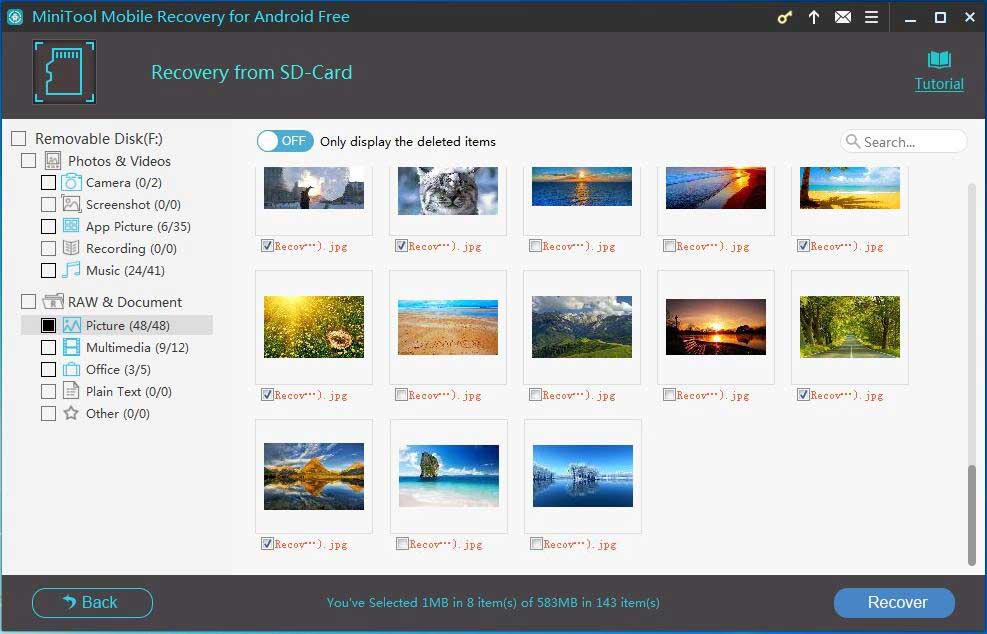
Als u uw Android-bestanden van de SD-kaart wilt herstellen zonder beperkingen, kunt u deze freeware upgraden naar een volledige editie. U kunt naar de MiniTool officiële winkel gaan om een update te maken. Na het verkrijgen van de licentie, kunt u de software direct registreren op de scanresultaat interface.
Wilt u Android data recovery uitvoeren zonder root? MiniTool Mobile Recovery for Android kan u helpen.Click to tweet
Oplossing 2: Gebruik MiniTool Power Data Recovery
MiniTool Power Data Recovery is een andere software die kan worden gebruikt om gegevens van Android SD-kaart terug te halen. Het heeft 4 herstel modules en Removable Disk Drive is de exacte module die u moet gebruiken om Android data recovery uit te voeren zonder root free.
Deze software heeft een trial editie die u in staat stelt om te controleren of het kan de bestanden die u wilt herstellen te detecteren. U kunt op de volgende downloadknop drukken om het te krijgen en een try.
Free Download
Onthoud dat u deze proefeditie alleen kunt gebruiken om het apparaat te scannen dat u wilt herstellen. Als u nodig hebt om uw benodigde bestanden die worden gedetecteerd door deze software op te slaan, kiest u voor een volledige editie te gebruiken.
Nu, neem de Personal Deluxe Edition van deze software als een voorbeeld. Deze editie wordt aanbevolen voor persoonlijk gebruik.
1. Plaats de SD-kaart in een kaartlezer en sluit deze aan op uw computer.
2. Selecteer de Verwisselbare Disk Drive module in de linker module lijst.
3. Klik op de Android SD-kaart. Als u alleen enkele gespecificeerde bestanden van de Android SD-kaart wilt kiezen, kunt u op de functie Instellingen klikken om uw keuzes te maken.
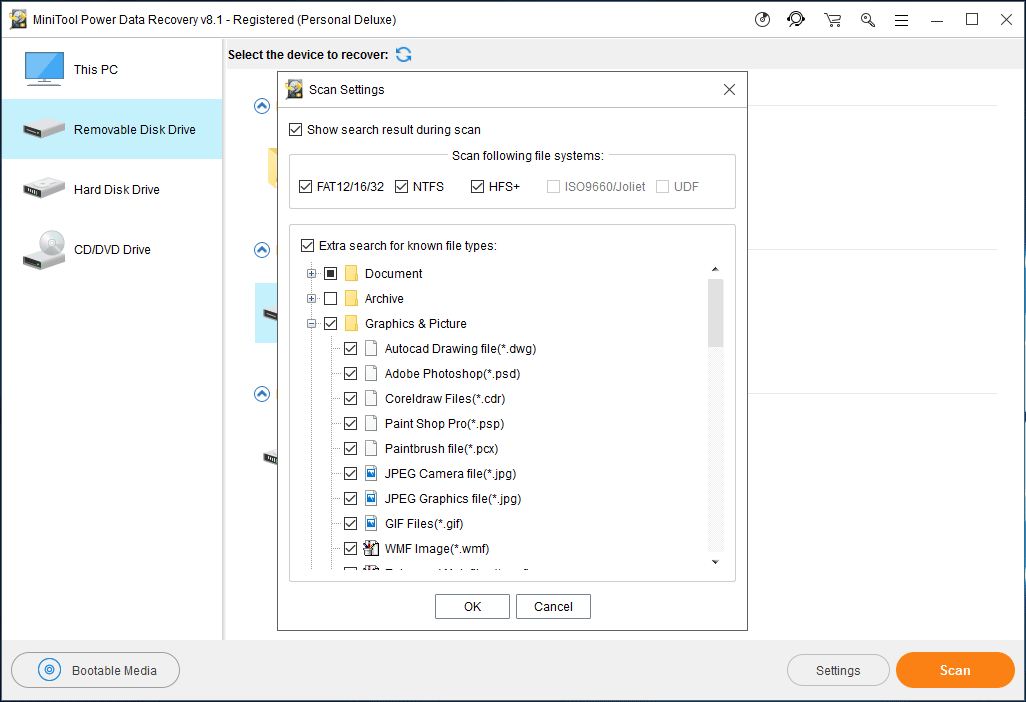
4. Klik op Scannen.
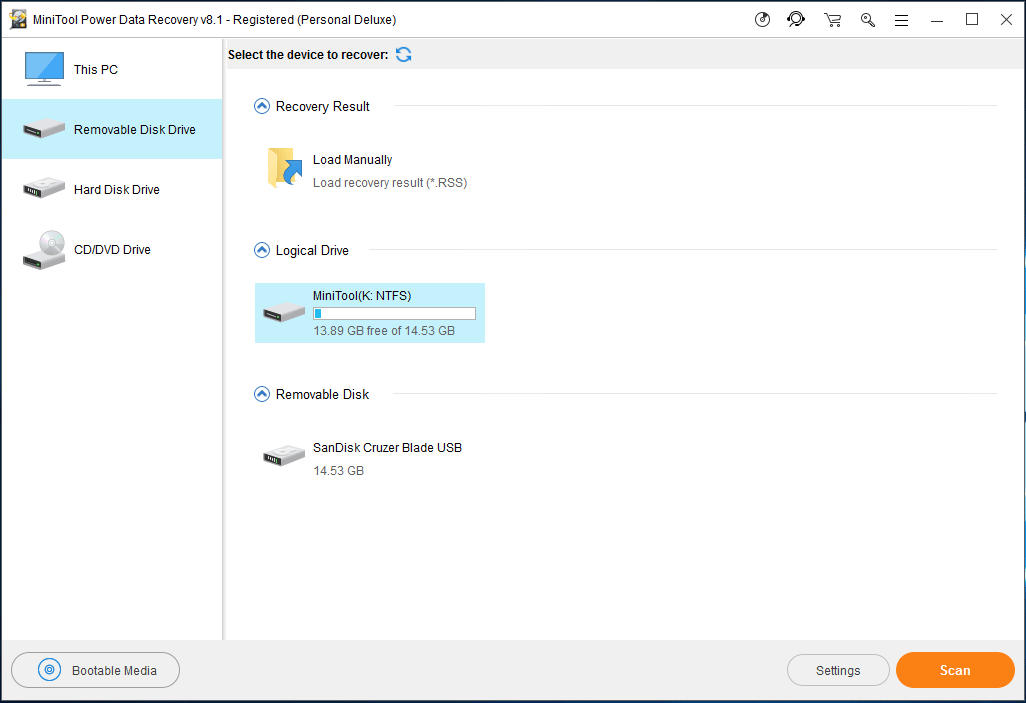
5. Wanneer het scanproces is voltooid, komt u in de interface met scanresultaten. Vervolgens kunt u de bestanden kiezen die u wilt herstellen en op de knop Opslaan klikken.
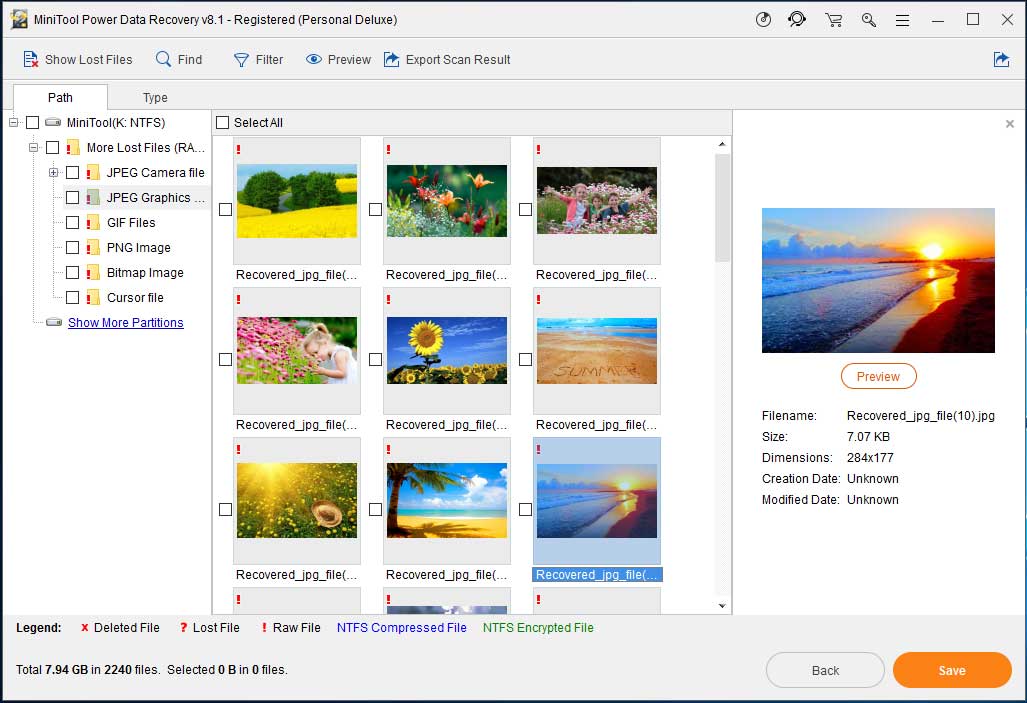
6. Deze software toont u een pop-out venster waarin u een geschikt pad kunt kiezen om de geselecteerde bestanden op te slaan.
Ten slotte kunt u de opgegeven opslag pad te openen op uw computer om deze herstelde bestanden direct te gebruiken.
Oplossing 3: Gebruik MiniTool Photo Recovery
In het geval dat je gewoon nodig hebt om verwijderde foto’s en video’s te redden van uw Android SD-kaart, kunt u kiezen voor een speciale foto herstel software. MiniTool Photo Recovery is zo’n software die u kan helpen verwijderde bestanden te herstellen Android unrooted.
De niet-geregistreerde versie van deze software kunt u 200MB gegevens totaal terug te krijgen. Dus, kunt u deze software downloaden op uw computer om het te proberen.
Free Download
Na het installeren van deze software, moet u deze stappen volgen om gegevens van Android SD card.
1 op te halen. Sluit uw Android SD-kaart naar uw computer via een kaartlezer.
2. Open MiniTool Photo Recovery.
3. Klik op Start.
4. De SD-kaart zal worden getoond in de drive lijst. Als het niet hier, je nodig hebt om te drukken Vernieuwen om de software te herkennen. Selecteer vervolgens de SD-kaart en druk op Scan.
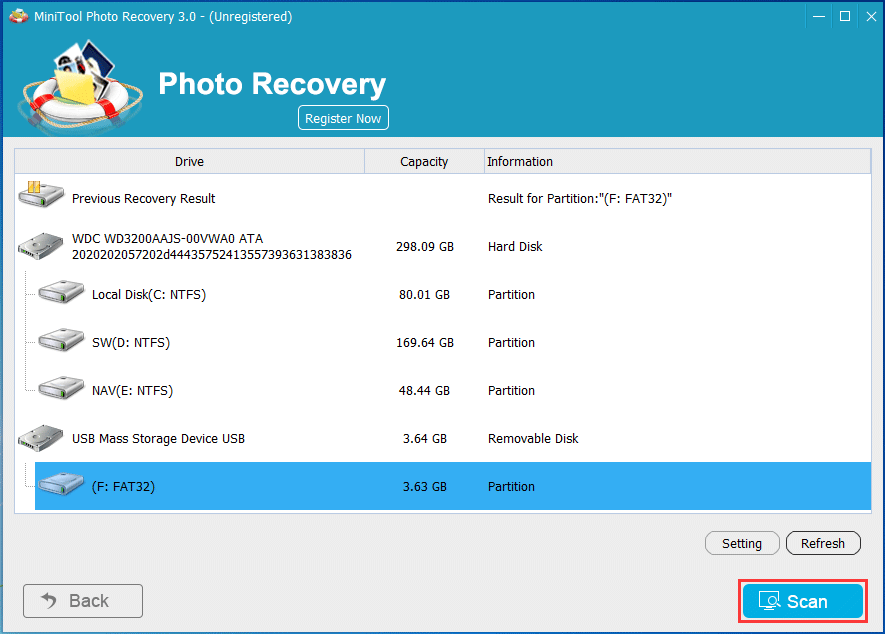
5. Het scanproces is na enkele minuten voltooid. Daarna kunt u de scanresultaten bekijken. Kies een foto/video type uit de linker lijst en bekijk de details items.

6. Selecteer de bestanden die u wilt herstellen, druk op Opslaan, en kies vervolgens een geschikte locatie om ze op te slaan.
Doordat u slechts 200MB gegevens kunt herstellen met deze freeware, moet u een geavanceerde editie gebruiken om al uw benodigde bestanden te redden. Update het of niet, het hangt van jou af.
Another Choice to Recover Deleted Files from an Unrooted Android
De bovenstaande 3 oplossingen zijn vooral handig wanneer er geen beschikbaar Android back-upbestand is. Als u een back-up van uw Android-gegevens hebt gemaakt, kunt u uw verloren of verwijderde Android-gegevens uit het vorige back-upbestand halen.
Er is een officieel artikel dat de gedetailleerde stappen van het maken van een back-up en het herstellen van uw Android-gegevens introduceert: Maak een back-up van gegevens op uw Android-apparaat of herstel deze.
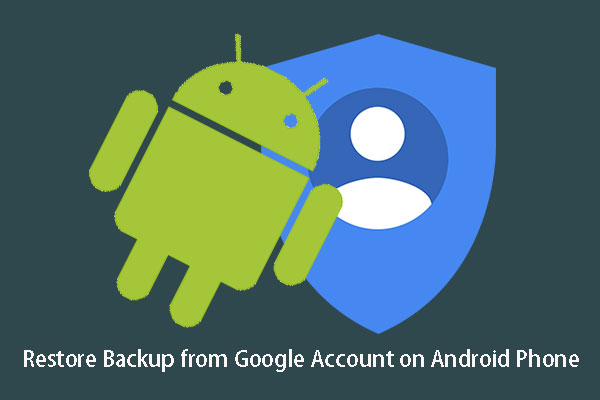
Weet u hoe u back-up van Google-account op Android-telefoon effectief kunt herstellen? Lees deze post om het antwoord te vinden.
Bottom Line
Als u Android-gegevensherstel wilt uitvoeren zonder root, kunt u gewoon deze oplossingen proberen die in deze post worden vermeld om u te helpen. We hopen dat je hier een geschikte methode kunt vinden.